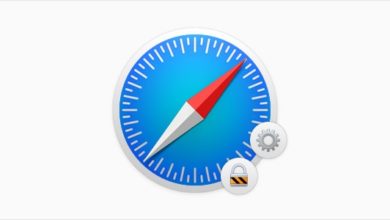如何在Mac上釋放空間

當我們在2018年的蘋果全球開發者大會(WWDC)上首次介紹到macOS Mojave時,沒人能想到在它之後推出的新生代產品會能超越它。2019年6月3日,不可思議的事情就這樣發生了,蘋果Mac愛好者終於看到了新推出的macOS Catalina。
使用macOS Catalina,你能找到所有你喜歡Mac的地方,但也有一些出色的升級。iTunes徹底改變了用戶在體驗音樂、視頻、電視節目和播客時的方式。而macOS Catalina通過三個專用的應用程式——蘋果播客、蘋果電視和音樂,為你帶來了這些功能。此外,你可以同時運行Mac應用程式和iPad應用程式,允許你在它們之間拖放內容。其他升級功能還包括圖片搜尋引擎,使得查找筆記和圖片更加方便快捷,瀏覽速度更快,還會有更新和重組的提醒。
但是,由於macOS 10.15 Catalina有很多事情要做,你可能很快就會使用填滿15GB的空間容量。本文將深入介紹如何在macOS上釋放空間,以及如何輕鬆快捷地執行這些操作的一些貼士。
如何在Mac上釋放空間
删除應用程式的垃圾
應用程式垃圾是指那些即使扔到垃圾桶裏,也往往隱藏在macOS上的程式,而值得注意的是,手動删除不需要的應用程式會增加删除某些重要的關鍵程式的機會。因此,在删除之前,請仔細檢查檔名,以確保要刪除的是正確的應用程式。
如果要確保從macOS中删除所有程式垃圾,請執行以下步驟:
第一步:記下你發到垃圾箱的應用程式,然後,找到該應用程式垃圾和相關的檔案。
第二步:找到應用程式位置以查找關聯的程式,打開Finder,選擇“Go”並選擇“Go to Folder”。輪入“/Library/Application Support”,然後按一下“Go”。
如果要查找特定應用程式的指定程式,請執行以下命令:
- Library apps應用程式庫 – /Library/Application Support/
- File Support Cache支援檔案緩存 – /Library/Caches/
- Launch Agents啟動代理 – /Library/Launch Agents/
- Preference Files偏好設定檔案 – /Library/Preferences/
- Application Support Files應用程式支援檔案 – /Library/ Application/
- Binary and Dock項目 – /Applications/
- Start-Up項目- /Library/Startup Items/
- Saved App States保存的應用程式狀態 – ~/Library/Saved Application State/
清理“下載”資料夾
你是否仍在困惑如何擺脫所有這些從互聯網上獲得的PDF檔案,或是那些你打開從朋友或親戚接收的影像呢?這些檔案最終都會出現在macOS的“下載”資料夾中。如果不清除它們,它們最終會佔用相當大的硬碟空間,要從該下載資料夾中清除檔案垃圾,請執行以下步驟:
訪問垃圾箱圖標附近的下載資料夾以顯示下載的項目。
- 訪問在垃圾箱圖標附近的下載資料夾以顯示下載的項目。
- 按一下“Open In Finder在查找器中打開”按鈕可查找包含所有下載項的“下載”資料夾。在這裡,你可以按下Command+A選擇所有檔案,也可以一次選擇一個檔案。選中要删除的檔案後,將其拖放到垃圾箱中。
在macOS上使用存儲優化工具
新的macOS Catalina有一個新的存儲優化工具,通過避免空間浪費,確保設備始終具有優化的存儲使用,此工具也稱為“存儲工具”,它在硬碟上提供了額外的空間,供你存儲其他程式和檔案。
要啟動macOS Catalina中的存儲優化工具,請執行以下步驟:
- 訪問位於螢幕左上角的“蘋果選單”。
- 按一下關於此Mac>存儲>管理。
- 你將會看到一則彈出消息,其中包含幾個選項,按一下“優化存儲”按鈕。一旦啟動,優化工具將自動整理你的檔案,删除任何程式垃圾以釋放空間。存儲優化功能在macOS中表現優異的原因是該設備有一個增强的額外存儲空間。
清除Mac上的緩存檔案
簡單地說,緩存是一種使macOS能够有效率地運行的暫存檔案,有多種類型的緩存檔案,包括瀏覽器緩存、系統緩存和用戶緩存。儘管這些緩存很有幫助,但它們是臨時的,也會佔用macOS磁碟上的大量空間。
清除macOS上的瀏覽器緩存
如果你是一個重度互聯網用戶,你可能要在你的macOS上清除數以MB計的緩存檔案。官方MacBook瀏覽器是Safari,你可以按照以下步驟删除緩存:
- 請選擇 Safari >「偏好設定⋯」,按一下「進階」,然後勾選「在選單列中顯示「開發」選單」。
- 關閉Safari瀏覽器以完成緩存清除。
- 按一下Safari圖標打開瀏覽器。
- 轉到選單並按一下“偏好設定”。
- 按一下“進階”,然後勾選“在選單列中顯示“開發”選單”。
- 按一下功能表列中的“開發”按鈕並選擇“清理緩存”。
- 關閉Safari瀏覽器以完成緩存清除。
清除系統緩存和用戶緩存
系統和用戶緩存是使你在日常操作中使用macOS的暫存檔案。例如,當你在MacBook上聽音樂或是觀看視頻時,資訊會存儲在系統緩存檔案中,因此,設備可以在隨後的命令中更快更容易地找到檔案,隨著時間的推移,這些緩存會佔用Mac電腦很大的空間。如果要清除macOS中的所有緩存或删除屬於特定應用程式的緩存,請執行以下步驟:
- 終止所有應用程式的操作,啟動“查找器”。
- 在Finder選單上選擇“Go”,然後選擇“Go to Folder”。
- 輪入~/Library/Caches/並按一下“Go”。
- 找到與特定應用程式相關的緩存檔案,選擇需要删除的項目並將其拖到垃圾桶中。
使用雲硬碟
你的MacBook是不是因為存儲了很多程式而滿了?另外,你可能會因頻繁使用USB,錯誤地整理文件而遺失你的個人資料。這就是為什麼軟體開發人員創建了基於雲的存儲應用程式來幫助你釋放Mac上的空間。你可以考慮選用多種雲硬碟,但每一種在不同的作業系統中的操作方式是不同的,下面是一些最適合Mac的雲硬碟。
Google Drive谷歌硬碟
儘管Google Drive最初是為存儲目的而設計的,但它通過合併一個包含Google檔案的office套件來擴展其特色工具,僅僅擁有一個谷歌硬碟,用戶就可以獲得15GB的免費存儲空間,而對於額外的空間,你必須每月支付訂閱費。
iCloud Drive
這款基於蘋果雲計算的存儲軟件最適合蘋果在macOS Catalina上的最新設備,當你在任何macOS設備或蘋果設備上使用它時,你會獲得額外5GB的可用空間,它還帶有一個集成的辦公套件,雖然它只包含基本功能,如頁面、注釋記號和數位。iCloud支持Windows系統,但仍然不支持Android。
Dropbox
Dropbox免費存儲空間為2GB。這款雲存儲應用的優勢在於它可以在不同的平台兼容使用,包括Windows、Mac、Linux、iOS、Kindle、Android和Fire mobile。Dropbox還提供了不同的促銷活動,例如使用試用版有250MB的可用空間,或者用於移動設備應用程式上傳影像會有額外的3GB空間。
查找和删除重複的檔案
日常使用macOS可能會有重複的檔案,存在重複檔案最常見的原因是安裝程式,當一個重要的程式受到來自其他應用程式的威脅時,它可能會自我複製,以確保故障風險降到最低。
但當你發現一個不重要的程式重複了,你可以在Mac上安裝Gemini,Gemini能幫助你識別,定位,並刪除重複的內容,無論他們隱藏在哪個角落。不管你的硬碟容量有多大,Gemini都能以閃電般的速度掃描,此外,該軟件還能定位和删除類似的檔案,以確保你的Mac電腦上有足夠的可用空間。
使用第三方應用程式
不想人手地清理空間,你可以選擇使用軟件,能在很短的時間內完成所有的工作。CleanMyMac能自動清除macOS系統中的垃圾檔案和其他佔用Mac空間的殘留程式,通過使用CleanMyMac,你可以清理空間來改進Mac的速度和操作。
你可以下載用於清理的應用程式,先使用試用版本清理空間而無需任何費用,之後,你可以選擇將其升級到付費版本,這會為你的macOS提供一個防止垃圾的清理功能。
免費試用

結論
開機磁碟已滿不應妨礙你使用macOS設備執行各種任務,正如你所瞭解的,有幾種方法或者不同的混合方法可以用來確保你的Mac以優異的速度運行,使用這篇文章的貼士,讓你的macOS為你提供無與倫比的電腦效能。